在WPS文字中嵌入复选框,此功能常用于试卷答题卡的设计。
1、 打开WPS文字,输入选项。如ABC
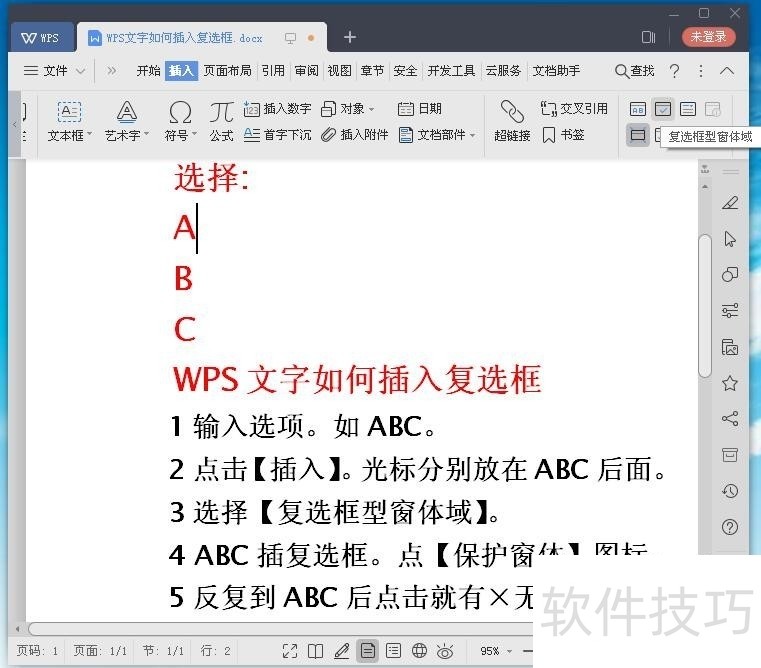
2、 2点击【插入】。光标分别放在A后面。点击右上角【复选框型窗体域】,A后面就插入了一个复选框。
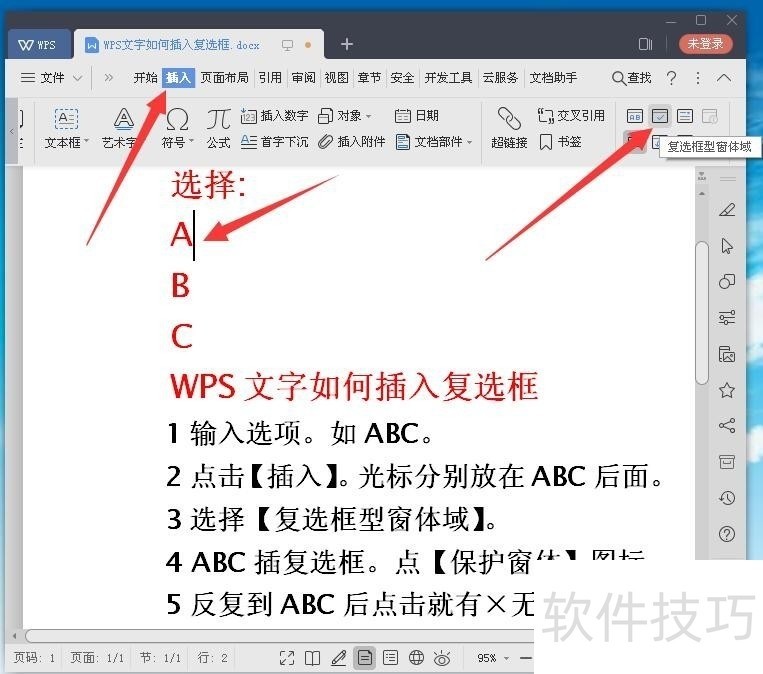
3、 然后可以复制粘贴到每一个选项后面。也可重复上面操作让ABC每个后面有一个复选框。此时光标放在B后面,点击右上角【复选框型窗体域】,B后面就插入了一个复选框。
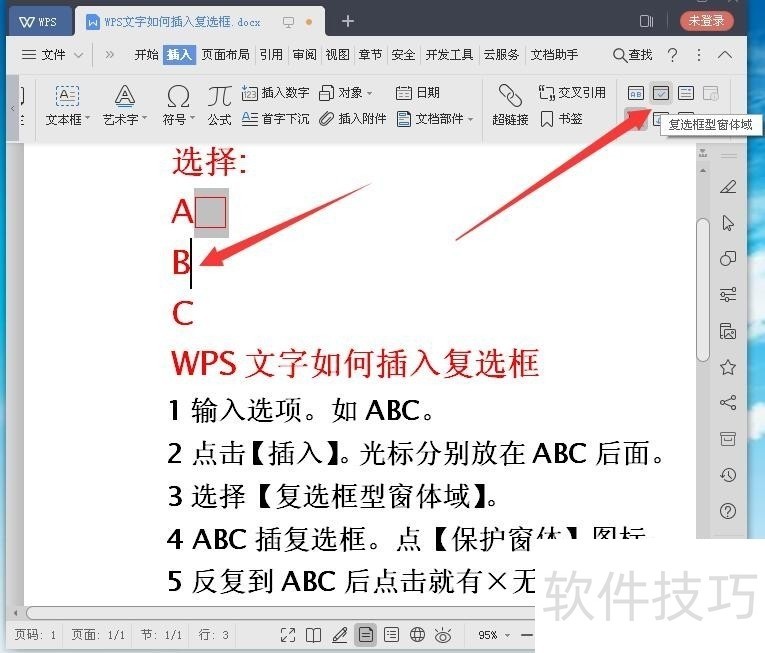
4、 同样,C后面也插一个复选框,然后点击【保护窗体】图标。
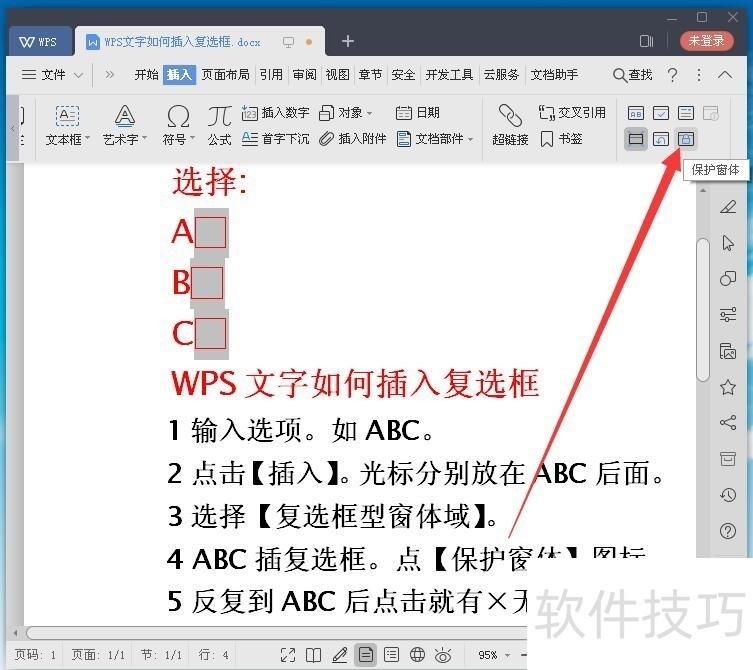
5、 效果如图所示,可以反复选择。
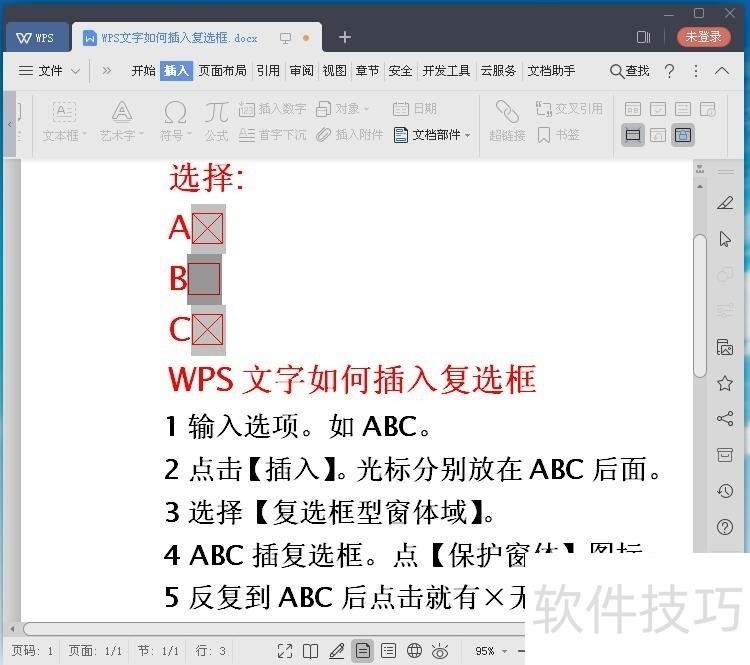
文章标题:WPS文字如何插入复选框
文章链接://www.hpwebtech.com/jiqiao/208254.html
为给用户提供更多有价值信息,ZOL下载站整理发布,如果有侵权请联系删除,转载请保留出处。
相关软件推荐
其他类似技巧
- 2024-08-23 11:02:02WPS文字如何插入复选框
- 2024-08-23 10:59:02wps表格怎么为多页表格自动添加标题行?
- 2024-08-23 10:58:02WPS如何给文字添加作文稿纸格子
- 2024-08-23 10:55:012020年日历手抄报怎么做
- 2024-08-23 10:54:02WPS如何使用预设的母版样式
- 2024-08-23 10:52:02WPS表格文档修改批注的页边距
- 2024-08-23 10:51:01WPS中删除表格后怎样去除表格虚线?
- 2024-08-23 10:50:02WPS文字怎么设置文本框任意旋转
- 2024-08-23 10:46:02WPS文字的文档如何统计字数
- 2024-08-23 10:45:01wps文字如何插入图表
金山WPS Office软件简介
WPS大大增强用户易用性,供用户根据特定的需求选择使用,并给第三方的插件开发提供便利。ZOL提供wps官方下载免费完整版。软件特性:办公, 由此开始新增首页, 方便您找到常用的办公软件和服务。需要到”WPS云文档”找文件? 不用打开资源管理器, 直接在 WPS 首页里打开就行。当然也少不了最近使用的各类文档和各种工作状... 详细介绍»









